Содержание
- 1 Содержание:
- 2 Язык интерфейса
- 3 Месторасположение, дата и времени
- 4 Ручной поиск цифровых телеканалов
- 5 Автопоиск телеканалов
- 6 Спутниковое телевидение
- 7 Настройка IPTV
- 8 Возможные проблемы и пути их устранения
- 9 Поделиться в соц.сетях
- 10 Настройка каналов
- 11 Телевизоры LG (ЭлДжи)
- 12 Телевизоры Panasonic (Панасоник)
- 13 Настройка каналов Дом ру на телевизоре Samsung (Самсунг)
- 14 Телевизоры Sony Bravia (Сони Бравиа)
- 15 Телевизоры Toshiba (Тошиба)
- 16 Телевизоры Sharp (Шарп)
- 17 Телевизоры Phillips (Филипс)
- 18 Телевизоры Thompson (Томпсон)
- 19 Как узнать поддерживает ли телевизор цифровые каналы
- 20 Первое включение телевизора
- 21 Стандарт вещания
- 22 Настройка цифровых каналов DVB-T2
- 23 Настройка кабельного телевидения
- 24 Настройка спутниковых каналов
- 25 Сортировка каналов.
Содержание:
В данной статье подробно рассмотрим, как настроить телевизор LG. Наиболее подробно рассмотрим процесс подключения новых телеканалов по всем стандартам вещания.
Язык интерфейса
Первым делом необходимо выполнить языковые настройки:
- Включаем телевизор и нажимаем на пульте Д/У кнопку Home (на некоторых моделях она обозначается в виде домика).
- Открываем раздел настроек телевизора LG во внутреннем меню, выбираем пункт, обозначенный в виде троеточия.
- Откроется несколько вкладок, среди которых выбираем «общие».
- Заходим в пункт «языки», во всех разделах устанавливаем русский.
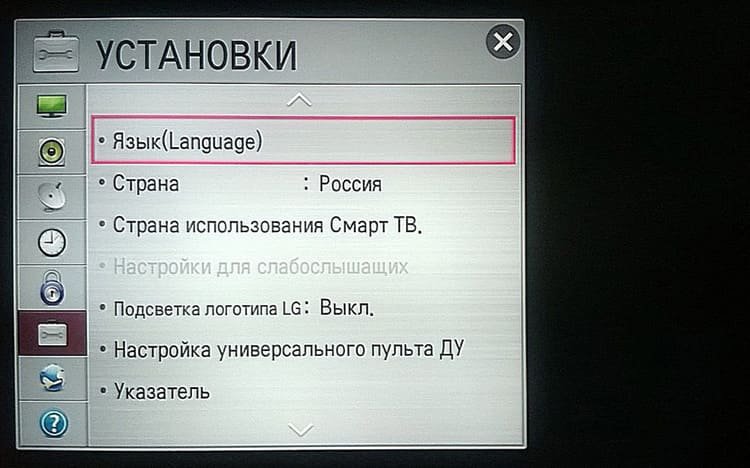
Месторасположение, дата и времени
Корректный выбор страны позволит зарегистрировать устройство для официального использования, скачать дополнительное ПО и выбрать актуальные цифровые телеканалы.
- Заходим в раздел общих настроек (по аналогии с предыдущим пунктом).
- Здесь заходим во вкладку «страна». Появится список государств, где необходимо найти Россию и выбрать её.
- Возвращаемся назад, нажав на кнопку «выход».
- Во вкладке общих настроек выбираем «дата и время» и устанавливаем корректные данные, в том числе и часовой пояс.

Ручной поиск цифровых телеканалов
Если вы живете за чертой города, то сначала удостоверьтесь, что ваш населенный пункт входит в зону вещания. Для этого зайдите на сайт РТРС (карта.ртрс.рф) и найдите там свой регион. Цифрами обозначено расположение ретрансляторов. Если вы находитесь слишком далеко от них, рекомендуем воспользоваться другими стандартами вещания (спутник, аналог или iptv). № 4-4Если с этим проблем нет, переходим к настройке телевизора LG:
- В меню ТВ переходим в пункт «Настройки», выбираем вкладку «Ручной поиск».
- Появится диалоговое окно, где в разделе «тип сигнала» выбираем кабель.
Важно: если указанный раздел не появился, значит, вы неверно указали страну на предыдущем этапе.
- Указываем следующие данные: частота Н – 247000, частота К – 770000, модуляция – 256, LD – авто. Эти параметры актуальны только для России, для других стран они будут иными.
- Ставим галочку напротив пункта «пропуск закодированных каналов». Если этого не сделать, они автоматически добавятся, но при их открытии каждый раз будет высвечиваться сообщение о том, что сигнал закодирован, что довольно неудобно (если листать программы).
- Нажимаем «быстрое сканирование».
В среднем процесс поиска занимает 15-20 минут (зависит от модели ТВ и текущего месторасположения). По завершению не забудьте нажать «сохранить», в противном случае придется заново запускать поиск. Указанный метод хорош тем, что он позволяет найти каналы, даже при слабом сигнале. Поэтому жители отдаленных населенных пунктов пользуются именно ручной настройкой.
Автопоиск телеканалов
Большинство настроек телевизора ЛдЖи можно осуществить в автоматическом режиме. Так, во всех моделях предусмотрена функция автопоиска доступных телеканалов. Запускается буквально в пару кликов. Находит цифровые и аналоговые каналы, если позволяет имеющийся сигнал.Поиск телеканалов на телевизорах LG осуществляется максимально просто, от пользователя требуется лишь указать сопутствующие параметры и подтвердить запуск автоматизированного процесса. Делаем следующее:
- Заходим в раздел настроек телевизора LG и выбираем вкладку «каналы».
- Указываем стандарт сигнала, по которому будет производиться поиск (цифровой или аналоговый).
- Нажмите кнопку «запустить поиск».
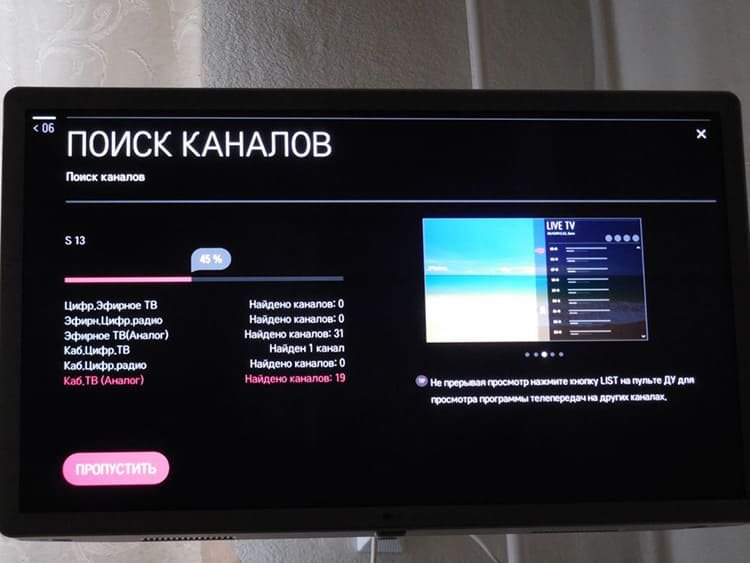
Отключение автоматического обновления
В Smart TV по умолчанию активирована функция автоматического обновления действующего программного обеспечения и самой ОС. Это с одной стороны удобно, так как пользователь всегда получает в своё распоряжение актуальный софт. С другой это приводит к некоторым проблемам – после обновления какого-либо важного ПО происходит сбой всех настроек, в том числе и найденных телеканалов. Поэтому многие пользователи отключают автообновление. Делается это следующим образом:
- В разделе общих настроек заходим в раздел «Цифровой кабель» (в некоторых версиях может обозначаться как «Цифра»).
- Появится новое окно, в котором нажимаем на кнопку «отключить автообновление».
Мы рекомендуем хотя бы раз в шесть месяцев запускать автоматическое обновление. Это связано с тем, что версия ОС со временем становится неактуальной и могут возникнуть ошибки при инсталляции различного программного обеспечения, либо устройство перестанет воспроизводить какой-либо формат контента. Для этого проделайте тот же порядок действий, вместо кнопки «отключить» нажимайте «включить».
Спутниковое телевидение
Несмотря на развитие цифрового сигнала и IPTV, многие до сих пор предпочитают просматривать спутниковые каналы. Далее расскажем, как в телевизоре LG правильно настроить спутниковое вещание (требуется тарелка).
Поиск бесплатных каналов
Чтобы найти бесплатные передачи по спутниковому сигналу, производим следующий порядок действий:
- Покупаем приставку, подключаемую к ТВ через HDMI-разъем (если её у вас нет).
Обратите внимание: некоторые модели телевизоров имеют встроенный приемник для спутникового сигнала, для них тарелка не нужна – кабель подключается непосредственно в разъем на корпусе.
- Установив штекер от антенны в ТВ или приставку, заходим в раздел «Каналы».
- Появится новое окно, во вкладке «источник» выбираем «спутник», нажимаем «ОК». Если к телевизору подключено несколько тарелок, в разделе «настройка спутника» необходимо выбрать тот, который был подключен в предыдущем пункте.
- Закончив с настройками, нажимаем по вкладке «автоматический поиск». По завершению операции, система выведет соответствующее сообщение.
Как и в случае с аналоговым или цифровым сигналом, операционная система автоматически присвоит найденным телеканалам порядковые номера, которые при желании можно поменять.
Поиск платных каналов
Чтобы просматривать платные спутниковые программы, требуется приобрести специальный модуль у провайдера телевидения. Для активации оплаченных телеканалов делаем следующее:
- Регистрируем купленное устройство на сайте поставщика услуг. Обычно требуется войти в личный кабинет под своими персональными данными и ввести идентификационный номер оборудования.
- Вставляем модуль в разъём телевизора (в какой, зависит от конкретной модели).
- Активируем функцию автоматического поиска, по аналогии с предыдущим пунктом.
- По его завершению платные (т.е. оплаченные у провайдера) каналы будут раскодированы и станут доступными для просмотра.
При покупке нового модуля, понадобится заново инициировать процесс поиска, что приведет к сбросу нумерации. Поэтому не имеет смысла изменять список, оставьте порядковые номера, сгенерированные системой.
Настройка IPTV
Раздел актуален только для Smart TV. Если вы владелец более ранних моделей, можете пропустить этот пункт. Перед тем, как настроить 4к телевизор LG, подключите его к интернету. Сделать это можно через беспроводное соединение (Wi-Fi) или по средствам LAN разъема. Убедившись в работоспособности сети, переходим к активации IPTV вещания:
- В пункте «сеть» нажимаем на кнопку «выбор».
- Появится диалоговое окно, где необходимо выбрать созданное на предыдущем этапе подключение (беспроводное или LAN) и нажать на вкладку «обновить».
- Подождав 1-2 минуты, нажимаем кнопку «готово».
- Заводим новую учетную запись в операционной системе Smart TV, указав свой логин и действующий электронный ящик. На почту придёт письмо, в котором нужно перейти по ссылке, для активации аккаунта.
- Скачиваем из LG маркета приложение SS IPTV. После установки программа выдаст код.
- Заходим на официальный сайт разработчика ПО, в разделе «редактор плейлистов» ввести полученный код.
- Когда система проверит корректность введенных данных, нажимаем на вкладку «добавить устройство».
- Загрузите IPTV-плейлист (получить его можно, например, у провайдера, либо найти на просторах интернета).
- В редакторе открываем скачанный файл. Появится список доступных каналов. Нажимаем «сохранить».
- Заходим в приложение, нажимаем на «обновить», в появившемся диалоговом окне выбираем загруженный плейлист.
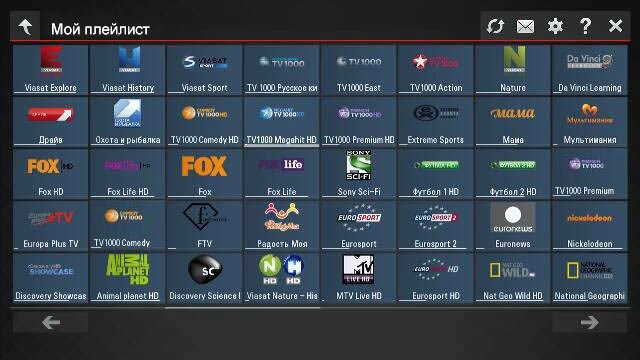
Возможные проблемы и пути их устранения
Несмотря на максимально простой интерфейс современных телевизоров LG, иногда возникают проблемы с настройкой. Рассмотрим самые популярные из них и пути решения:
- Отсутствует изображения. Проверьте корректность подключения цифровой приставки, в том числе целостность кабеля. Если используется беспроводная связь, убедитесь в работоспособности модулей.
Автопоиск нашел не все каналы. Скорее всего, это связано со слабым сигналом. Проверить его уровень можно, нажав клавишу «info» на пульте Д/У. Появится шкала, с указанием качества сигнала. Если он низкий (менее 50%), воспользуйтесь ручной настройкой, либо приобретите оборудование для усиления сигнала. Нашли ошибку? Выделите ее и нажмите ctrl+enter
Поделиться в соц.сетях
Сравнение LG OLED 2018 и 2019Как подключить ноутбук к телевизору через Wi-Fi
Буквально пара вводных слов, прежде, чем дать прямой ответ на интересующий Вас вопрос, как настроить каналы Дом ру на телевизоре.
В жизни современного человека цифровое телевидение играет крайне важную роль.
В первую очередь, оно выполняет функцию передачи информации. Ведь именно через телевидение мы узнаем новости со всего мира. Также тяжело себе представить свободное время без просмотра фильмов, разнообразных развлекательных передач и прослушивания музыкальных каналов. Поэтому важно, чтобы услуги телеоператора предоставлялись качественно, без перебоев.
На сегодняшний день одной из самых популярных компаний, предоставляющих данный сервис, является Дом ру. Это неудивительно, поскольку ее сервис отличается высоким качеством и распространяется на десять регионов Российской Федерации.
Почему Дом ру? Сотрудничество с ними имеет ряд преимуществ:
- В первую очередь это широкий выбор тв каналов. Он включает в себя, как стандартный набор популярных каналов, так и множество специализированных, посвящённых конкретной тематике (спорт, образование, рыбалка и другие).
- Качество HD. Означает это, если настройка каналов дом ру была произведена правильно, то кабельное телевидение можно смотреть, как в привычном формате, так и в современном HD формате.
- Услуги записи. Компания предоставляет возможность записывать любимые передачи с помощью специальной приставки. Правда, просматривать на обычном компьютере или же других устройствах такую запись невозможно.
- Ещё один весомый плюс — это возможность просмотра фильмов и передач на оригинальном языке. Этот параметр можно самостоятельно проставить в настройках.
- Система скидок для постоянных клиентов.
- Выгодные условия подключения. Компания предлагает подключение двух телевизоров по цене одного.
- Оперативность подключения. Сотрудники Дом ру решают поставленные перед ними задачи в максимально короткие сроки.
Настройка каналов
Конечно же, всех только что присоединившихся и уже действующих пользователей интересует настройка каналов от Дом ру. Это не сложно сделать самостоятельно, если поэтапно следовать инструкциям ниже.
Выше упомянутый провайдер дает своим клиентам возможность подключить, как кабельные каналы, так и цифровые. Настройка каналов кабельного телевидения Дом ру достаточно проста и дается каждому почти на интуитивном уровне. С цифровыми каналами все несколько сложнее.
Рассмотрим детально.
Для настройки кабельных телеканалов достаточно обычного автоматического сканирования частот. Нужно знать, как они (каналы) располагаются. С 1 по 20 работают обычные, для общего доступа. Далее до 32 — художественное направление. Затем, начиная с 300, следует развлекательная тематика — это комедийные фильмы, кулинарные шоу, новости мира моды. После 400 можно просматривать различные познавательные передачи. Это передачи, посвящённые наукам и развитию в других сферах жизни. После 500 — спортивная тематика С 600 начинаются каналы для детей.
Настройка цифровых каналов осуществляется с помощью САМ-модуля с учётом производителя телевизора. Прежде всего, нужно установить модуль и карту. Карта вставляется непосредственно в модуль, который необходимо подключить к телевизору. Параметры для автопоиска: частота в 258000 кГц, скорость символов 6875, модуляция 256 QAM.
Рассмотрим установку каналов на основных марках.
Телевизоры LG (ЭлДжи)
С помощью пульта включаем меню и выбираем раздел Опции, далее — в строке страна устанавливаем «Финляндия».
Затем в меню находим раздел Настройки и включаем режим автопоиска с подключением через кабель. Открывается окно, где в строке настроек устанавливаем указанные параметры, «быстрый тип поиска» и устанавливаем «Авто для ID сети».
После этого включится автопоиск каналов. В случае правильного выполнения всех перечисленных пунктов, телевидение полноценно начнет работать.
Телевизоры Panasonic (Панасоник)
Настройка каналов Дом ру на телевизоре Samsung (Самсунг)
Перед тем, как начать, убедитесь, что кабель правильно подключен к ТВ.
После установки модуля необходимо выбрать страну. Для этого в меню заходим в строку «Канал» и в поле «Цифровой канал» устанавливаем «Германия» или «Другое».
Затем выбираем «автонастройка». После — снова в разделе «Канал» заходим в «Кабельные параметры поиска» и вводим параметры, которые описаны ранее для LG.
Снова в разделе «Канал» выбираем Автонастройку. «Установить кабель» в строке «источник сигнала», далее «Сеть» в пункте «режим поиска». После этого нажимаем на пульте «Вход» и автопоиск запустится.
Телевизоры Sony Bravia (Сони Бравиа)
После подключения модуля через кнопку Home на пульте, заходим в меню и ищем пункт «Установки», далее — «Цифровая конфигурация». Выбираем раздел «Цифровая настройка», где нужно запустить автонастройку с типом подключения «через кабель». В открывшемся мини-меню устанавливаем уже известные параметры с Авто в строке «Код доступа» и типом каналов «Все станции».
Телевизоры Toshiba (Тошиба)
После установки модуля в меню устанавливаем страну — Германия. Далее в меню в пункте «Канал» находим вход антенны или кабеля выбираем «Кабель», далее в меню находим «Автонастройка» и выставляем ранее указанные для нее параметры. Затем запускаем автопоиск.
Телевизоры Sharp (Шарп)
После подключения модуля с помощью кнопки Home, заходим в меню и выбираем сначала «Меню ТВ», затем «Установки», а после — «Автоинсталляция». Возможно, будет запрошен пин-код. В ответ на такой запрос вводим 1234. Затем устанавливаем «Цифровой автопоиск» с типом подключения «Кабель». Вводим нужные параметры, отвечаем «да» в пункте «Зашифрованные станции» и в «Идентификаторе сети» — проставляем «Никакой». Запускаем автопоиск.
Телевизоры Phillips (Филипс)
После установки модуля в меню в строке «Конфигурация» на вкладке «Установка» выбираем «Настройка канала», далее — «Автоматическая настройка канала» и «Начать». Указываем свою страну. Тип подключения — кабель.
Могут быть предложены аналоговые либо цифровые каналы — останавливаем выбор на цифровых либо выбираем оба и жмем «ок».
В Установках вводим параметры, выбираем ручной тип скорости передачи, а в строке режим частоты — ручной. Затем запускаем сканирование.
Если вдруг, пользуясь Phillips, Вы столкнулись с надписью «нет доступных программ», это значит, что произошел сбой в настройке каналов. Выход из ситуации: звоним в Дом ру и уточняем, как можно улучшить качество сигнала. Либо переустанавливаем программное обеспечение. Либо обращаемся напрямую в сервесный центр Филипс к специалистам и отдаем решение вопроса в руки профи.
Телевизоры Thompson (Томпсон)
После подключения модуля заходим в меню. В Настройках выбираем Россию, далее выставля режим тюнера — Кабельное ТВ. В разделе Каналы находим Автонастройка: там указываем «Россия». Затем проставляем «Цифровой» и «Аналоговый». И запускаем сканирование.
Если все действия выполнены в соответствии с расписанными этапами, после окончания автопоиска должны появиться каналы. Их будет около 100.
Если же возникли какие-либо ошибки, значит необходимо проверить корректность подключения модуля. Если все правильно, а настроить каналы Дом ру не удаётся — обратиться в службу поддержки.
Выше были перечислены основные способы, как можно самостоятельно настроить каналы кабельного телевидения Дом ру на телевизоре. В большинстве случаев, их можно даже выставить по порядку, в той последовательности, которая интересна именно Вам
Если вы обладатель телевизора марки LG и у вас возникли трудности с настройкой, следуйте приведенной ниже инструкцией и через несколько минут вы сможете просматривать любимые программы в цифровом качестве вещания.
Как узнать поддерживает ли телевизор цифровые каналы
Если у вас старая модель ТВ, вам необходимо убедиться в возможности приема цифрового телевидения. Данную информацию можно узнать из паспорта устройства. Если у вас нет никаких документов в которых можно посмотреть информацию, посмотреть возможности телевизора можно в интернете указав свою модель тв в поисковике любого браузера.Самый простой способ узнать принимает ли телевизор LG цифровые каналы зайти на сайт Смотри Цифру РФ, Там нужно посмотреть Поддержку DVB-T2 выбрав свою модель тв. Вы также можете написать свою модель в комментариях.
Первое включение телевизора
Если вы приобрели новый телевизор, то при первичном включение вам необходимо будет вести некоторые данные. Введя которые вы сможете сразу же воспользоваться всеми его возможностями.
- Выберете язык меню из предоставленного списка.
- Далее необходимо выбрать страну проживания.
- Настраиваем время и дату.Выбрав данный пункт вы сможете воспользоваться сервисом Телегид. Эта программа передач где вы сможете посмотреть что идет сейчас в эфире или будет идти через несколько часов.
- Если у вас Смарт тв вам будет предложено выбрать способ подключения сети интернет, через кабель или Wi-Fi. Вы можете пропустить данный шаг если отсутствует интернет подключение.
- Настройка Изображения и звука. Вы можете отрегулировать яркость и четкость картинки.
- Дальше будет предложено начать установку каналов.
- Нажимаем ок
Стандарт вещания
Большинство моделей телевизоров LG поддерживают разнообразные стандарты вещания которые вещают в нашей стране. Как настроить каждый их них читайте ниже.
- Цифровое эфирное телевидение – DVB-T2.
- Спутниковое телевидение – DVB-S.
- Кабельное телевидение – DVB-C.
Настройка цифровых каналов DVB-T2
На данный момент практически на всей территории РФ доступно цифровое телевидение без абонентской платы. Количество доступных телеканалов постоянно растет, раньше было доступно всего десять цифровых каналов, сейчас эта цифра выросла в два раза, до двадцати федеральных телеканалов. Однако в Москве количество бесплатных каналов еще больше, так как там вещает в тестовом режиме третий мультиплекс.
Автоматический поиск
Это самый простой способ самостоятельно настроить свой телевизор на прием цифрового телевидения DVB-T2. После чего вы сможете просматривать 20 ТВ-каналов без всякой абонентской платы.
- Первым делом подключите антенный кабель к телевизору.
- Далее берем пульт управления для выхода в главное меню
- Нажимаем кнопку вызова меню Setting. Во многих LG SMART TV необходимо нажать на HOME.
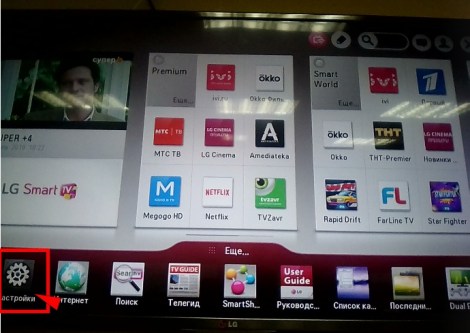
- В режиме Home находим раздел Настройки.
- Далее находим раздел Каналы.
- Выбираем нужный режим настройки Автопоиск.

- Следующим этапом будет предложено выбрать Источник входного сигнала для настройки программ.
- Выбираем Антенна для приема Эфирного тв.
- Вводим параметры поиска, поставив галочки на против нужных каналов.

Нажимаем на Выполнить и ждем окончания процесса.
Автопоиск может идти несколько минут, дождитесь окончания не прерывая процедуру сканирования.
Ручной поиск

- Для этого вам необходимо войти в настройки телевизора, как это сделать смотрите выше.
- Находим пункт Ручная настройка.
- В данном пункте водим частоту мультиплекса и нажимаем на поиск
- Если каналы будут найдены, вам будет показано две шкалы мощность и качество сигнала, чем выше эти данные тем лучше.
Частоты вещание можно посмотреть на сайте РТРС выбрав свой населенный пункт.
Настройка кабельного телевидения
Для настройки кабельный каналов, убедитесь что ваш телеприемник поддерживает формат DVB-C. Данный формат присутствует во многих даже старых моделях ЖК телевизорах LG.
Первым делом необходимо подключиться к сети провайдера, для этого заключите договор оказания услуг. После этого вашу квартиру подключат к линии кабельного оператора. При первом подключение настройка в большинстве случаях производятся работниками компании. Однако вы можете сами произвести настройку Элджи узнав параметры вещания.
На старом телевизоре необходимо выбирать страну вещания Германия или Финляндия.
- Подключите кабель к ТВ гнезду используя штекер.
- Войдите в меню.
- Режим приема Кабельное тв
- Выбираем Автоматическая настройка.
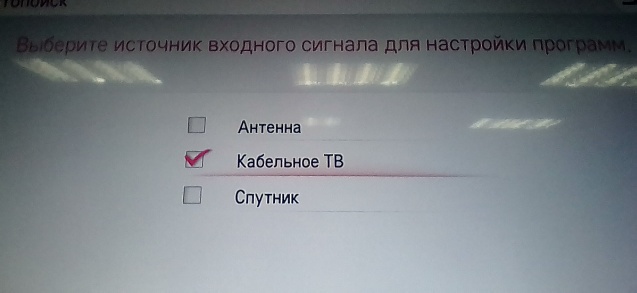
- Далее выбираем оператора клиентской службы. Выбираем только своего оператора, если его нет в данном списке обязательно нажимаем на Другие.
Тип поиска, будет предложено три варианта.
- Полный, сканирование всех доступных частот.
- Быстрый, необходимо вести начальную частоту вещания.
- Сеть, водим параметры сети.
Параметры сети.
- Начальная и конечная частота, Модуляция, Скорость, ID. Данную информацию уточняйте у своего поставщика услуг.
- Параметры поиска только ЦТВ, если нужен аналог, то уберите галочку.
- Все нажимаем на Начать и ожидаем окончания, процесс занять больше десяти минут.
Настройка спутниковых каналов
Для приема спутникового вещания на телевизоре Элджи необходимо чтобы он поддерживал DVB-S. Также необходимо наличие слота CI+ куда вставляется карта доступа к закодированным каналам. Кабель идущий от спутниковой антенны необходимо подключать к гнезду LNB с помощью F разъема.
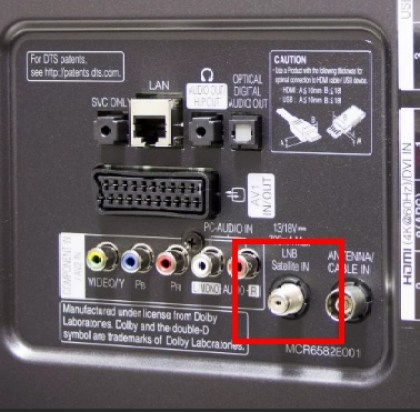
- Входим в МЕНЮ телевизора.
- Автонастройка
- Выбираем источник сигнала Спутник.
- В появившимся списке выбираем свой спутник, или пропускаем нажав на Другой.
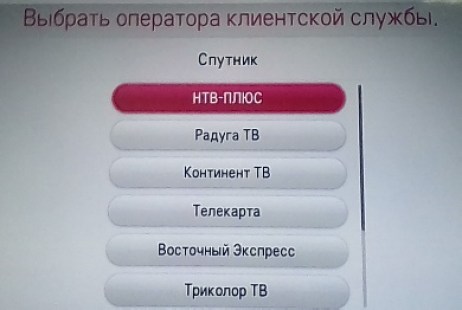
- Далее необходимо для настройки программ, выбрать спутник и его настройку
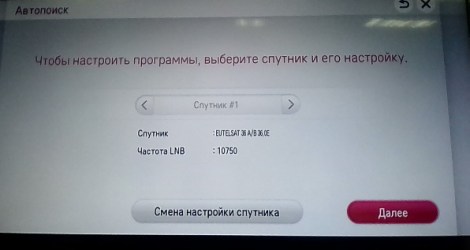
- Водим параметры и нажимаем на Далее.
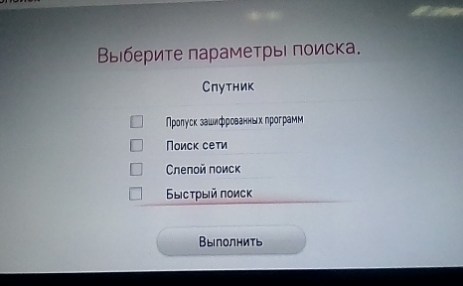
- Ставим галочку на нужный нам поиск и нажимаем на выполнить.
Параметры спутникового оператора можно посмотреть на его сайте.
Сортировка каналов.
После того как все каналы установлены, можно воспользоваться редактором. В данном редакторе можно изменить порядковый номер любой программы, тем самым переместив на другую позицию любимый телеканал, совершив для этого несколько действий. Действия необходимо совершать с помощью цветных кнопок, заранее поставив галочку. Таже здесь можно удалить, переименовать и поставить замок на любой телеканал.
Необходимо отключить автообновление каналов, иначе может случиться путаница при очередном обновление на станции.
В данной инструкции я постарался кратко и понятно объяснить как настроить телевизор Элджи.
Используемые источники:
- https://tv-vybor.ru/stati/156-kak-nastroit-televizor-lg.html
- https://domru-info.ru/dom-ru-nastroika-kanalov/
- https://tv-nastroy.ru/kak-nastroit-televizor-lg.html

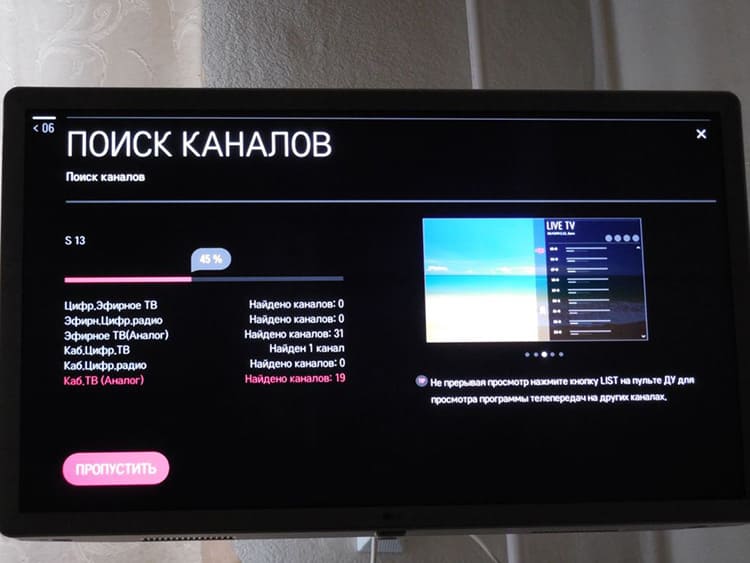
 Как настроить телевизор Samsung Smart – пошаговая инструкция
Как настроить телевизор Samsung Smart – пошаговая инструкция Сортировка каналов на телевизоре Samsung
Сортировка каналов на телевизоре Samsung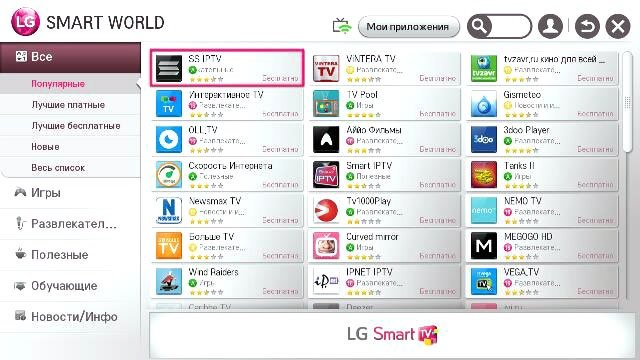
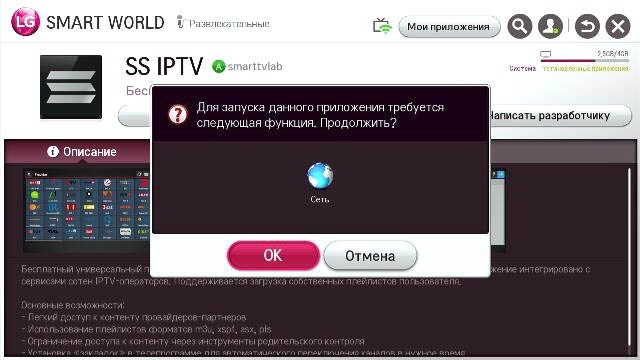
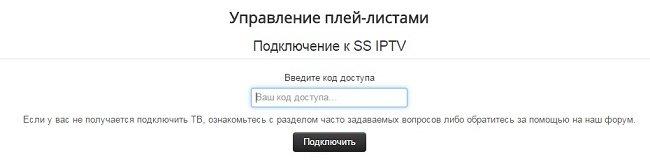
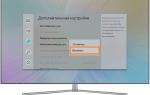 Как выполняется настройка телевизоров Cамсунг
Как выполняется настройка телевизоров Cамсунг


 Как добавить русский язык в Samsung Smart TV J и K серий (2015-2016 гг.) с помощью штатного пульта
Как добавить русский язык в Samsung Smart TV J и K серий (2015-2016 гг.) с помощью штатного пульта Как настроить цифровые каналы на телевизоре Самсунг?
Как настроить цифровые каналы на телевизоре Самсунг? F.A.Q.
F.A.Q. Установка приложений и виджетов на телевизор Samsung Smart TV
Установка приложений и виджетов на телевизор Samsung Smart TV